
핸드폰의 팝업이 차단되어 있는지도 모르고 팝업이 필요한 사이트에서 헤매는 경우가 종종 있습니다. 급할 때 핸드폰 팝업 차단 해제 방법을 모르고 있으면 당황하기 십상인데요. 아이폰과 아이패드에서 팝업 차단을 해제하는 법을 알려 드리겠습니다. 아이패드와 아이폰의 설정 방법은 동일하기 때문에 아이폰을 기준으로 설명해 드리도록 하겠습니다.
사파리 팝업 차단 해제하기
사파리는 아이폰 설정에서 팝업 차단을 해제할 수 있습니다.
아이폰 설정에서 스크롤을 하여 쭉 아래로 내려가면 어플들 중에서 사파리를 찾으실 수가 있습니다.

그다음 스크롤을 하여 아래로 또 조금 내리면 팝업 차단 설정을 쉽게 찾으실 수가 있습니다.

구글 크롬 팝업 차단 해제하기
구글 크롬의 경우 크롬 어플을 실행시킨 뒤 팝업 차단을 설정할 수 있습니다.
크롬은 사파리에 비해서 차단 기능이 조금 더 깊숙이 숨겨져 있는데요. 천천히 따라오시면 쉽게 설정하실 수 있습니다.
크롬에서 좌측 아래 점 세개를 누른 뒤 열리는 팝업 메뉴에서 설정을 눌러줍니다.

설정 화면에서 아래로 내리면 콘텐츠 설정을 찾으실 수가 있을 것입니다. 찾으셨으면 눌러줍니다.
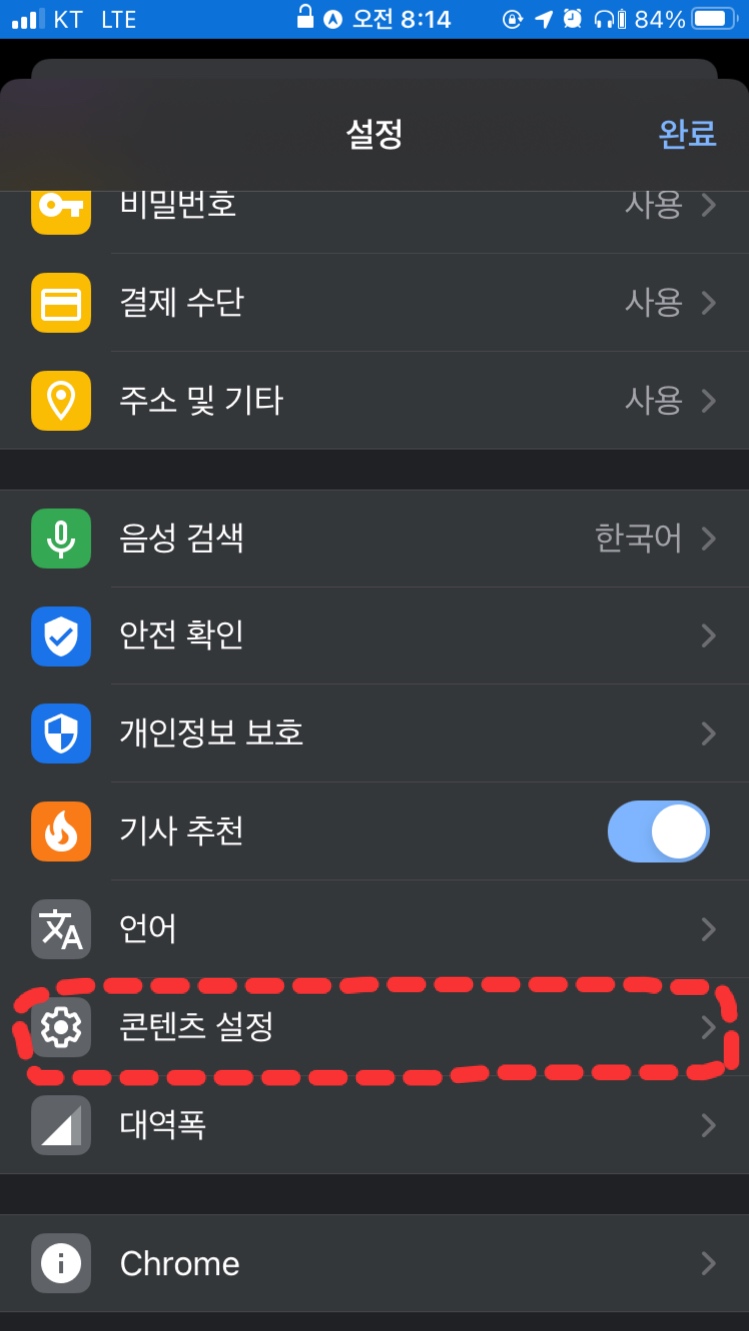
콘텐츠 설정에서 팝업 차단을 누르면 팝업 차단 설정이 나타납니다.
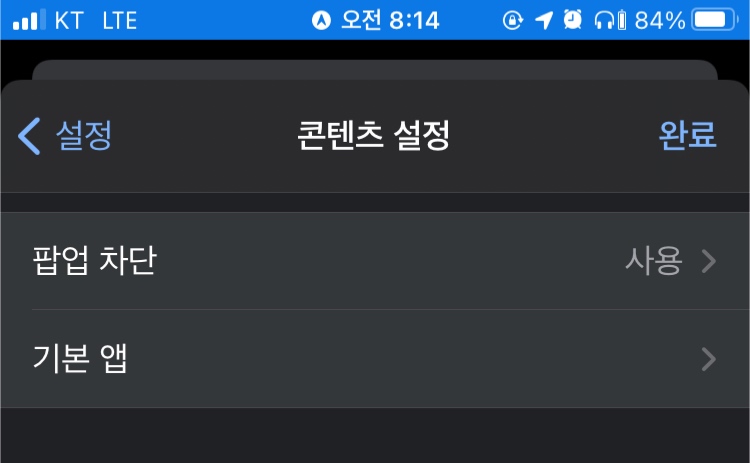

크롬의 경우 마지막 한 단계 정도는 없애도 상관없을 것 같은데 왜 이리 깊숙이 넣어놨는지 모르겠네요.
예전에는 모바일에서도 로그인 창이 팝업으로 올라오거나 중요한 공지가 팝업으로 뜨기도 했지만 요즘은 대부분 사라진 것 같습니다. 그래도 가끔 팝업 허용이 필요한 사이트가 남아있으니 알아두어야 하겠죠?
지금까지 아이폰 팝업 차단 설정 해제 방법을 알려드렸습니다.
'제품 사용기 > 아이폰' 카테고리의 다른 글
| 아이폰 앱 튕기는 원인과 해결 TIP (0) | 2021.09.03 |
|---|---|
| 아이폰 어플 보관함에 숨기기와 삭제하기 1분 만에 가능 (0) | 2021.08.30 |
| 아이폰과 아이패드 손쉬운 자동완성 끄기 (0) | 2021.08.24 |
| 아이폰 유튜브 백그라운드 재생 방법 (0) | 2021.08.09 |
| 아이폰 네이버 날씨 위젯 어플 추천 (0) | 2021.08.04 |
| 아이폰 녹음 파일 옮기기 (유선, 무선, 나스 활용법) (0) | 2020.11.25 |
- Total
- Today
- Yesterday